- Varat savienot Xbox One ar internetu pat tad, ja jums nav kontroliera.
- Xbox lietotne nodrošina alternatīvu metodi Xbox darbināšanai no attāluma.
- Varat izmantot peli, lai pārvaldītu savu Xbox One, taču vispirms tā ir jākonfigurē.
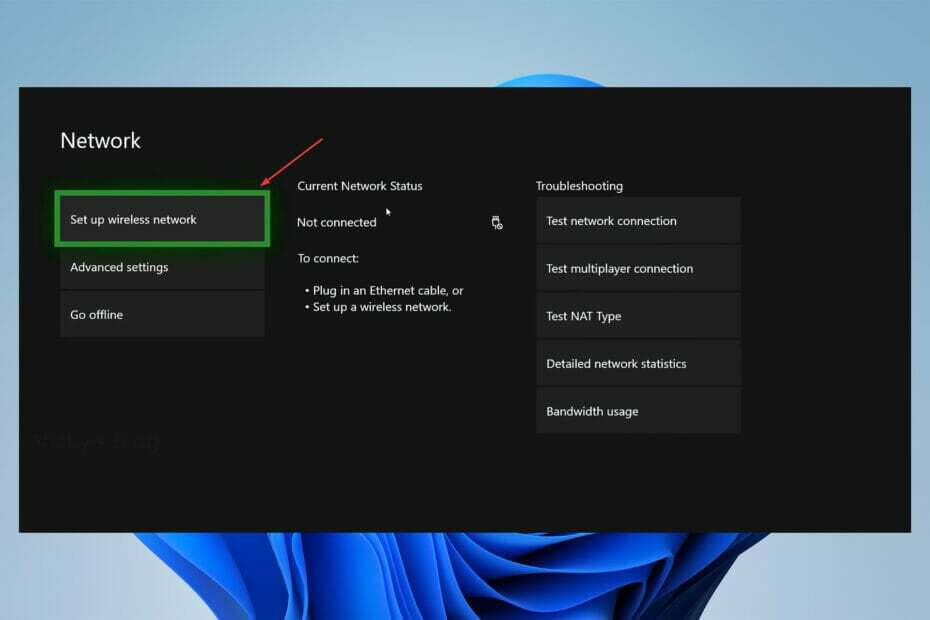
XINSTALĒT, NOklikšķinot uz LEJUPIELĀDES FAILA
Šī programmatūra novērsīs izplatītas datora kļūdas, pasargās jūs no failu zudumiem, ļaunprātīgas programmatūras, aparatūras kļūmēm un optimizēs datoru maksimālai veiktspējai. Novērsiet datora problēmas un noņemiet vīrusus tūlīt, veicot 3 vienkāršas darbības:
- Lejupielādējiet Restoro datora labošanas rīku kas nāk ar patentētām tehnoloģijām (pieejams patents šeit).
- Klikšķis Sākt skenēšanu lai atrastu Windows problēmas, kas varētu izraisīt datora problēmas.
- Klikšķis Remontēt visu lai novērstu problēmas, kas ietekmē datora drošību un veiktspēju
- Restoro ir lejupielādējis 0 lasītāji šomēnes.
Vai jūsu kontrolieris ir bojāts, un jūs nezināt, kā bez tā savienot Xbox One ar internetu?
Darbs ar Xbox One bez kontroliera no dažu lietotāju viedokļa šķiet neparasts.
Labā ziņa ir tā, ka jūs varat viegli savienot savu konsoli ar internetu bez kontroliera. Xbox One nav ierobežojis lietotājus izmantot tikai kontrolieri, lai palaistu konsoli.
Pateicoties jaunākajām Xbox One tehnoloģijām, jūs pat varat izmantot tastatūru, lai ātri kontrolētu savu konsoli, vienkārši pievienojot un spēlējot.
Turklāt konsoles iestatījumos varat konfigurēt peli un baudīt spēles. Bez tam varat paķert adapteri, lai pielāgotu pogas.
Šajā rakstā tiks parādīts, kā Xbox One savienot ar internetu, neizmantojot kontrolieri. Tātad, bez turpmākas piepūles, sāksim.
Vai ir iespējams izmantot tālruni kā kontrolieri?
Jā, jūs varat pārvērst savu viedtālruni par neticamu kontrolieri, izmantojot dažas ar Xbox saderīgas lietotnes. Programmas darbojas kā kontrolleri, lai iestatītu jūsu Wi-Fi savienojums konsolē.
Tātad jūs varat ātri paķert tālruni un noregulēt automašīnu Forza Horizon vairāku spēlētāju spēlē. Ņemiet vērā, ka pirms lietotņu instalēšanas pārbaudiet savu Android vai iOS versiju.
Kā es varu savienot Xbox One ar internetu bez kontrollera?
1. Izmantojiet Xbox lietotni
- Pieskarieties Mana bibliotēka opciju (trīs joslu cilne) tieši apakšā.
- Tagad atlasiet Xbox vēlaties izveidot savienojumu ar.
- Kad esat izvēlējies savu Xbox, izvēlieties Attālā atskaņošana šajā ierīcē opciju.
- Tagad esat izveidojis savienojumu ar Xbox One bez kontrollera.
Lietojumprogrammai ir tādas funkcijas kā spēļu klipu un ekrānuzņēmumu kopīgošana, paziņojumu saņemšana un, pats galvenais, Xbox kontrole bez kontrollera.
PIEZĪME
Ņemiet vērā, ka jūsu Xbox One ir jābūt savienotam ar to pašu Wi-Fi, kad izmantojat lietotni. Tātad, pirmā lieta, kas jādara, ir lejupielādēt lietotni no Google Play veikala vai App Store.
Eksperta padoms: Dažas datora problēmas ir grūti atrisināt, it īpaši, ja runa ir par bojātām krātuvēm vai trūkstošiem Windows failiem. Ja rodas problēmas ar kļūdu labošanu, jūsu sistēma var būt daļēji bojāta. Mēs iesakām instalēt Restoro — rīku, kas skenēs jūsu ierīci un noteiks kļūmes cēloni.
Noklikšķiniet šeit lai lejupielādētu un sāktu remontu.
Šī lietotne ir saderīga ar iOS 10 vai jaunāku versiju un Android 6 vai jaunāku versiju.
2. Izmantojiet peli un tastatūru
- Vispirms atveriet ceļvedi, nospiežot tastatūras Windows taustiņu.
- Izvēlieties Profils un sistēma, tad Iestatījumi.
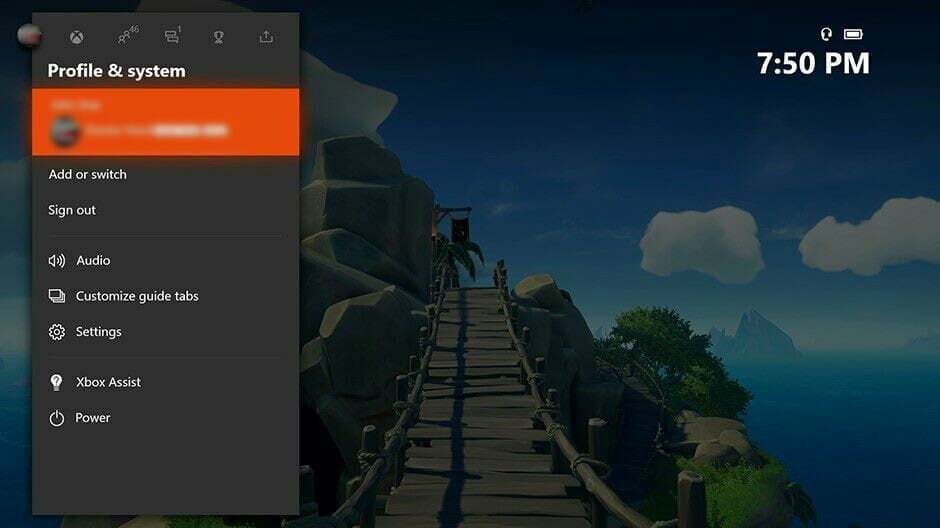
- Pēc tam atlasiet Ierīces un savienojumi.
- Tagad atlasiet Pele. Varat arī mainīt peles opcijas, piemēram, kursora ātrumu un primārās/sekundārās peles pogas.
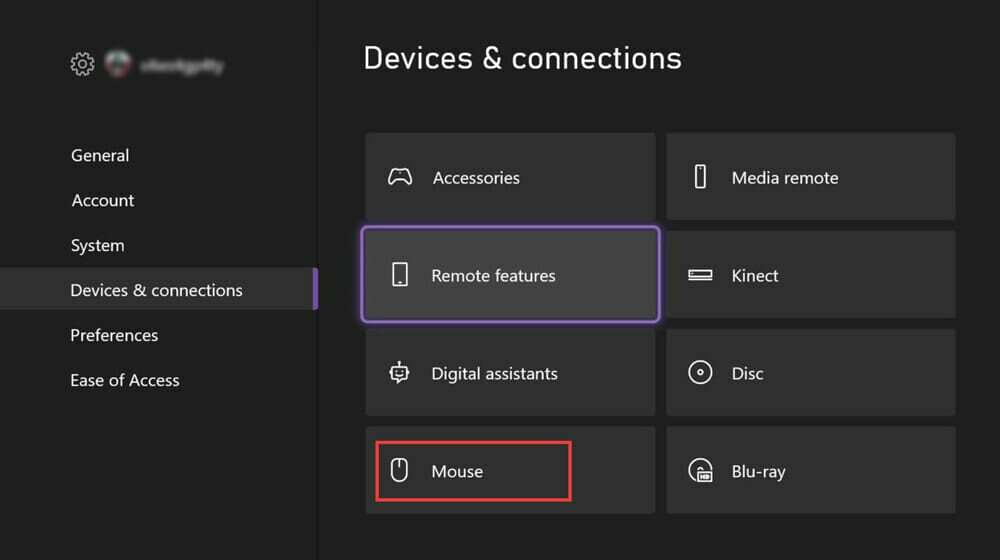
Tastatūras ir saderīgas ar jūsu Xbox One, un jūs varat viegli izmantot taustiņus, lai pārvietotos pa izvēlnēm, pretēji peli. Tāpat nospiediet tabulēšanas taustiņu, lai pārietu uz nākamo elementu.
Spēlētājiem var šķist nepazīstami pārvietoties Xbox One izvēlnēs, izmantojot peli un tastatūru. Labā ziņa ir tā, ka spēles var spēlēt arī ar tastatūras-peles kombinācijām.
Tāpēc noteikti pārbaudiet spēles, kas atbalsta šo funkciju. Lai savienotu Xbox One ar internetu, izmantojot peli un tastatūru, vispirms ir jākonfigurē pele.
- Ieguvumi un balvas: 2 veidi, kā saistīt Mojang kontu ar Xbox Live
- Vai netiek rādīti Xbox Game Pass uzdevumi? Labojiet to tūlīt
- Xbox Game Pass Quest nedarbojas? Labojiet to tūlīt
- Labojums: Fortnite nedarbojas Xbox One konsolē
3. Savienojiet Xbox One ar Wi-Fi
- Atveriet rokasgrāmatu, nospiežot Windows taustiņu.
- Iet uz Iestatījumi, Visi iestatījumi, pēc tam atlasiet Tīkls opciju.
- Pēc tam izvēlieties Iestatiet bezvadu tīklu iekšā Tīkla iestatījumi.
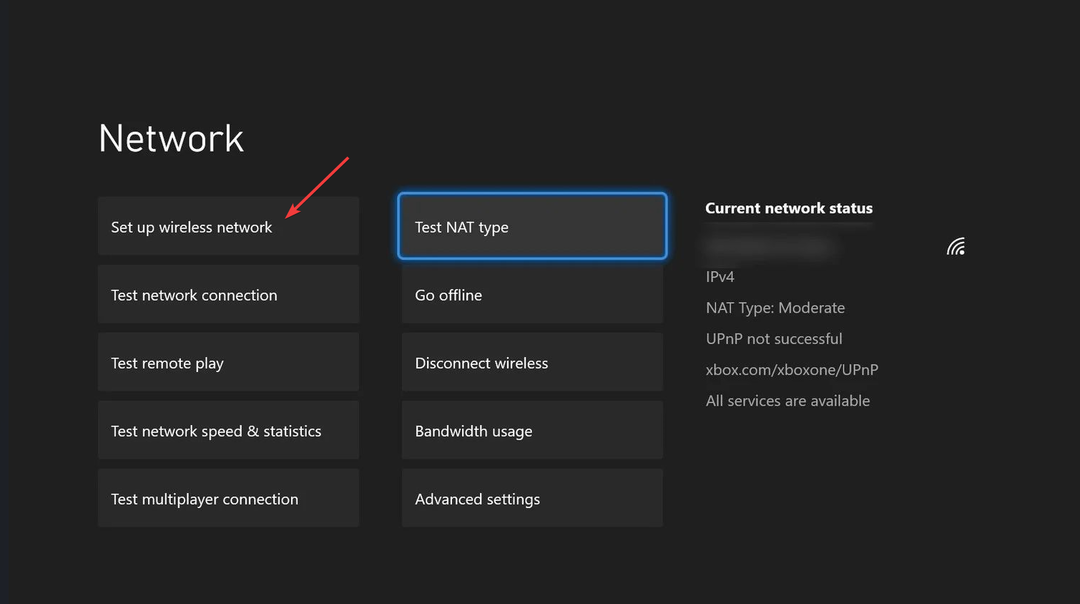
- Tagad tiek parādīts ekrāns ar jautājumu Kura ir tavējā? Atlasiet savu Wi-Fi nosaukumu.
- Visbeidzot ievadiet savu paroli un nospiediet Ievadiet taustiņu. Pēc kāda laika jūsu konsole pārbaudīs interneta savienojumu.
PIEZĪME
Ja jūsu savienojuma nosaukums nav sarakstā, atlasiet opciju Pievienot bezvadu tīklu.
4. Izmantojiet savu mobilo tīklāju
- Tālrunī iespējojiet sava tālruņa tīklāju.
- Nospiediet Windows taustiņu uz tastatūras, kas savienota ar Xbox One.
- Pēc tam dodieties uz Tīkls, pēc tam atlasiet Tīkla iestatījumi.
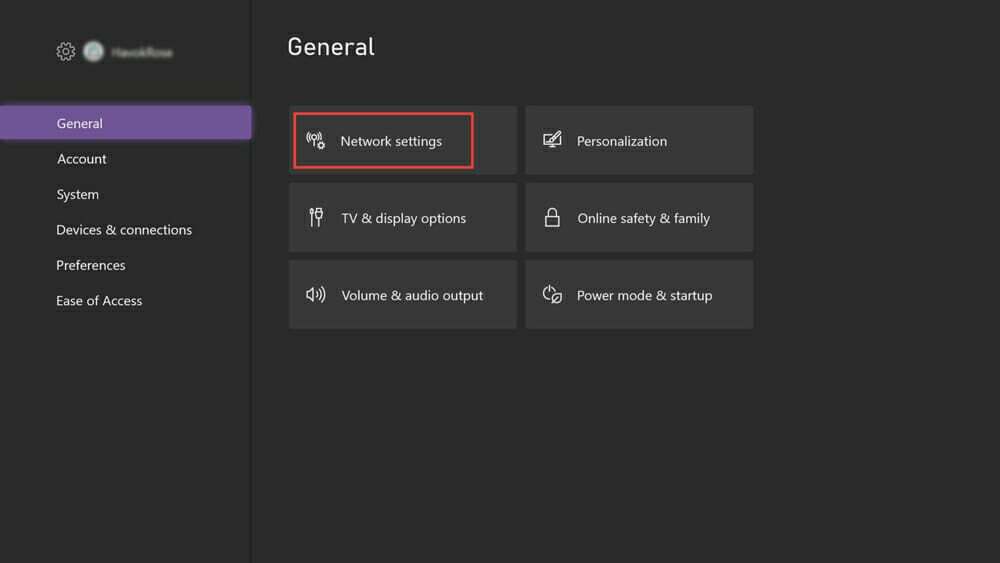
- Tagad noklikšķiniet uz Iestatiet bezvadu tīklu.
- Visbeidzot atlasiet tīklāja savienojumu un ievadiet karstā punkta paroli.
Lai gan tīklājs patērē ievērojamu akumulatora uzlādes līmeni, tas noder, savienojot Xbox ar internetu.
Daudzi Xbox lietotāji nezina, kā izveidot savienojumu ar internetu, neizmantojot kontrolieri.
Par laimi, ir daži gudri veidi, piemēram, Xbox lietotnes instalēšana, kas lietotājiem palīdz savienot konsoli ar internetu bez kontrollera.
Lai gan jūs, iespējams, nejūtat vajadzību pēc peles, šī ierīce ļauj brīvi pārvietoties pa izvēlnēm pirms un pēc Xbox pievienošanas internetam.
Ja vēlaties, veiciet šajā rakstā norādītās darbības rodas problēmas ar Xbox lietotnes lejupielādi un instalēšanu savā Windows datorā.
 Vai joprojām ir problēmas?Labojiet tos, izmantojot šo rīku:
Vai joprojām ir problēmas?Labojiet tos, izmantojot šo rīku:
- Lejupielādējiet šo datora labošanas rīku vietnē TrustPilot.com novērtēts kā lieliski (lejupielāde sākas šajā lapā).
- Klikšķis Sākt skenēšanu lai atrastu Windows problēmas, kas varētu izraisīt datora problēmas.
- Klikšķis Remontēt visu lai novērstu problēmas ar patentētajām tehnoloģijām (Ekskluzīva atlaide mūsu lasītājiem).
Restoro ir lejupielādējis 0 lasītāji šomēnes.


